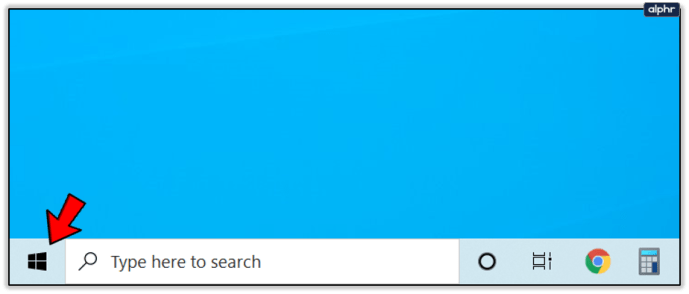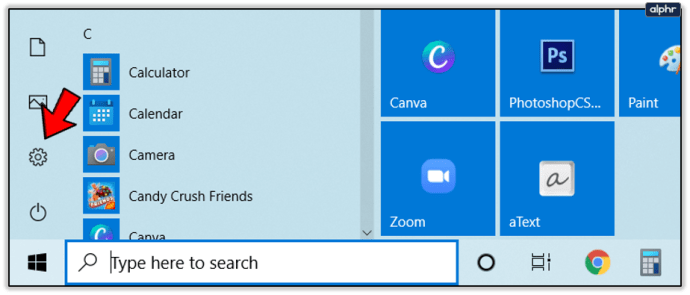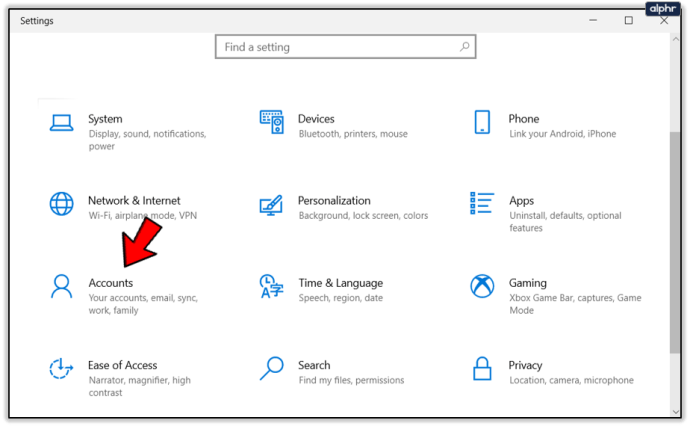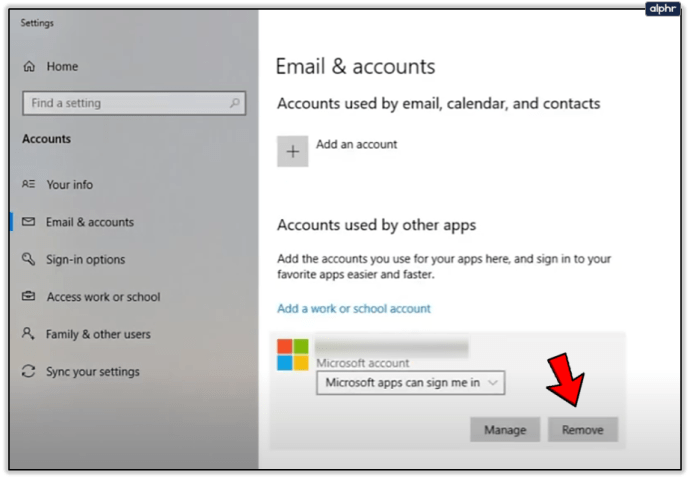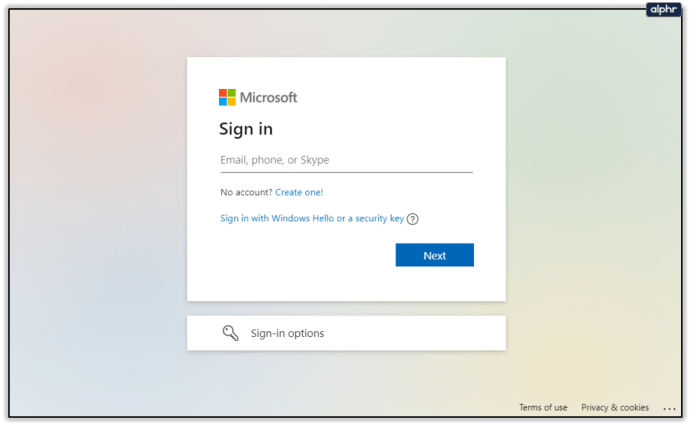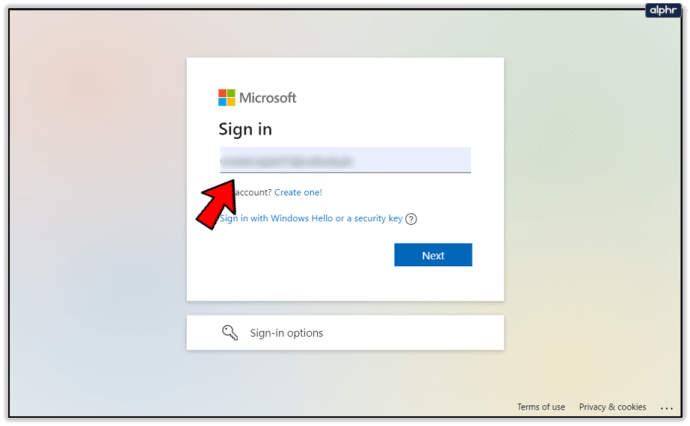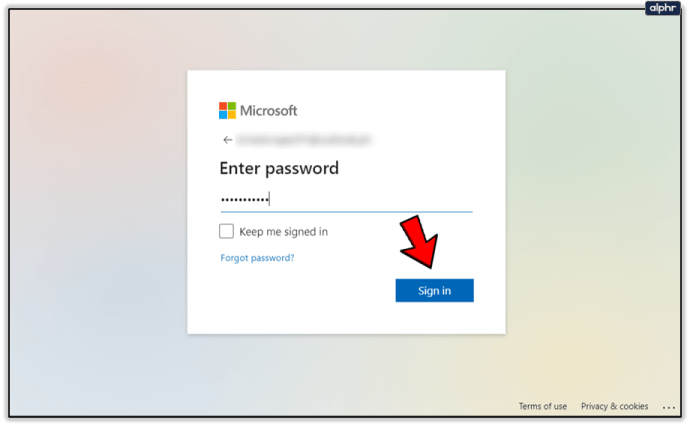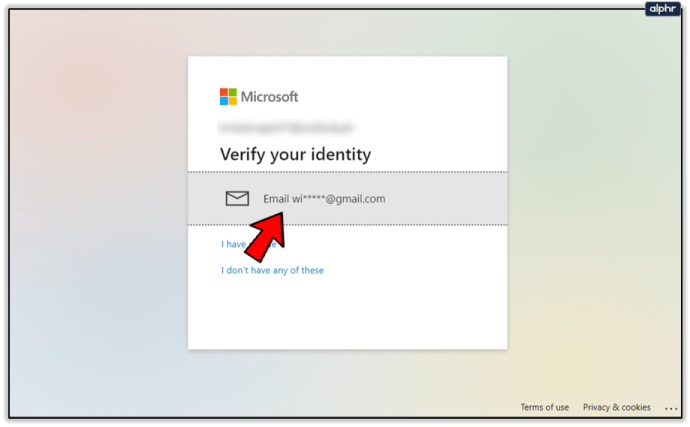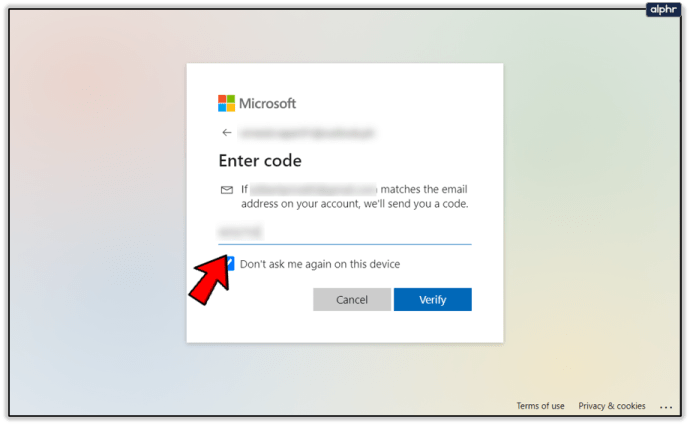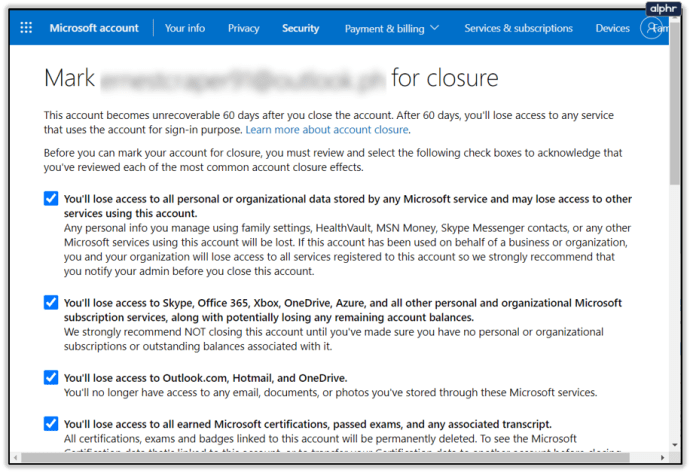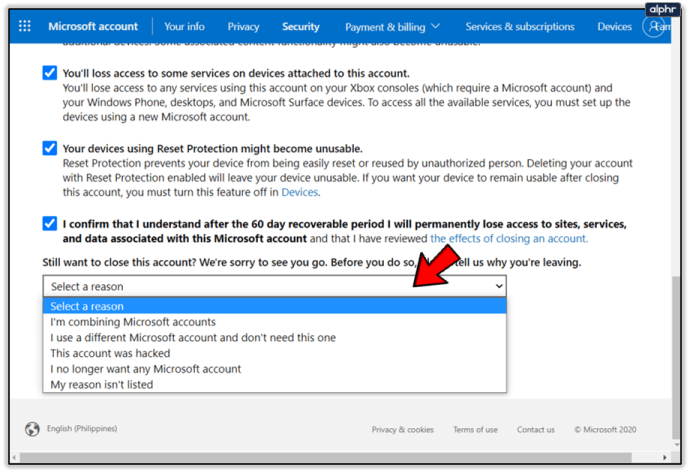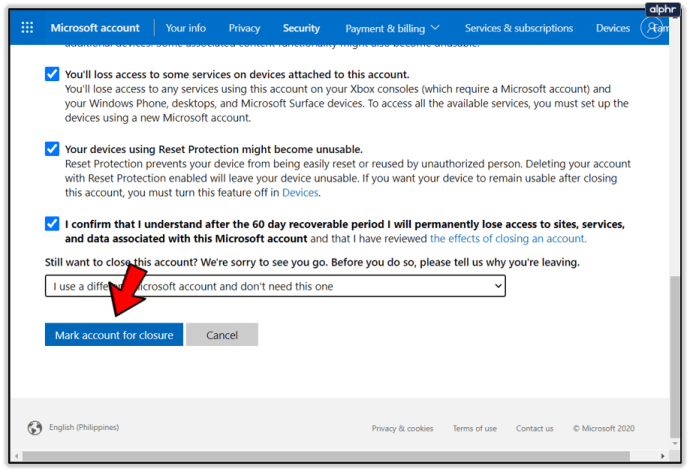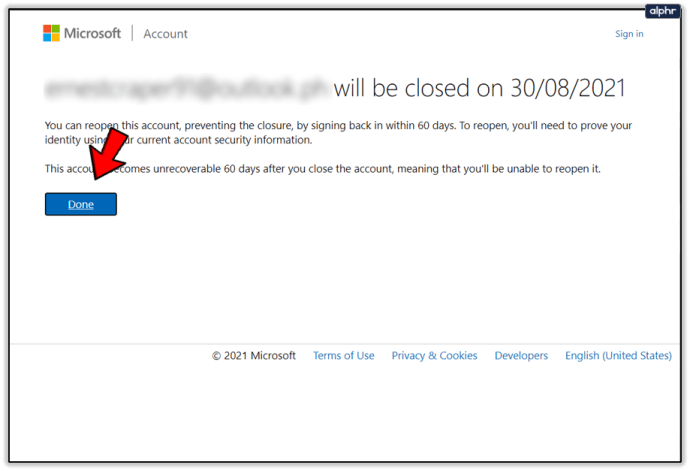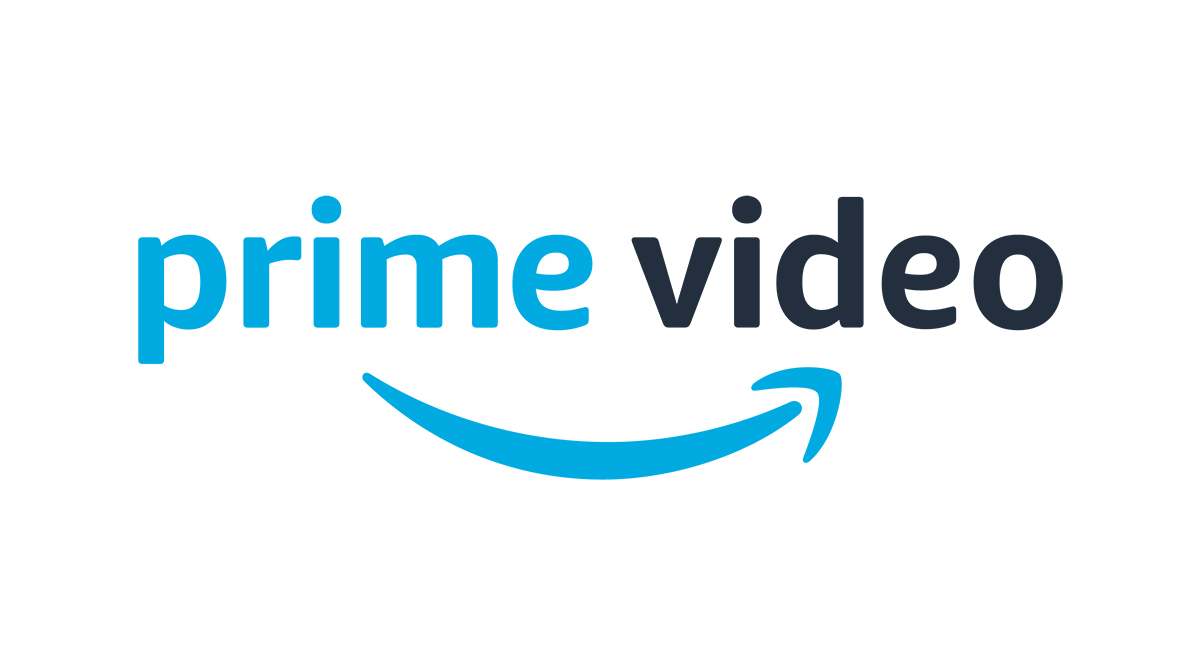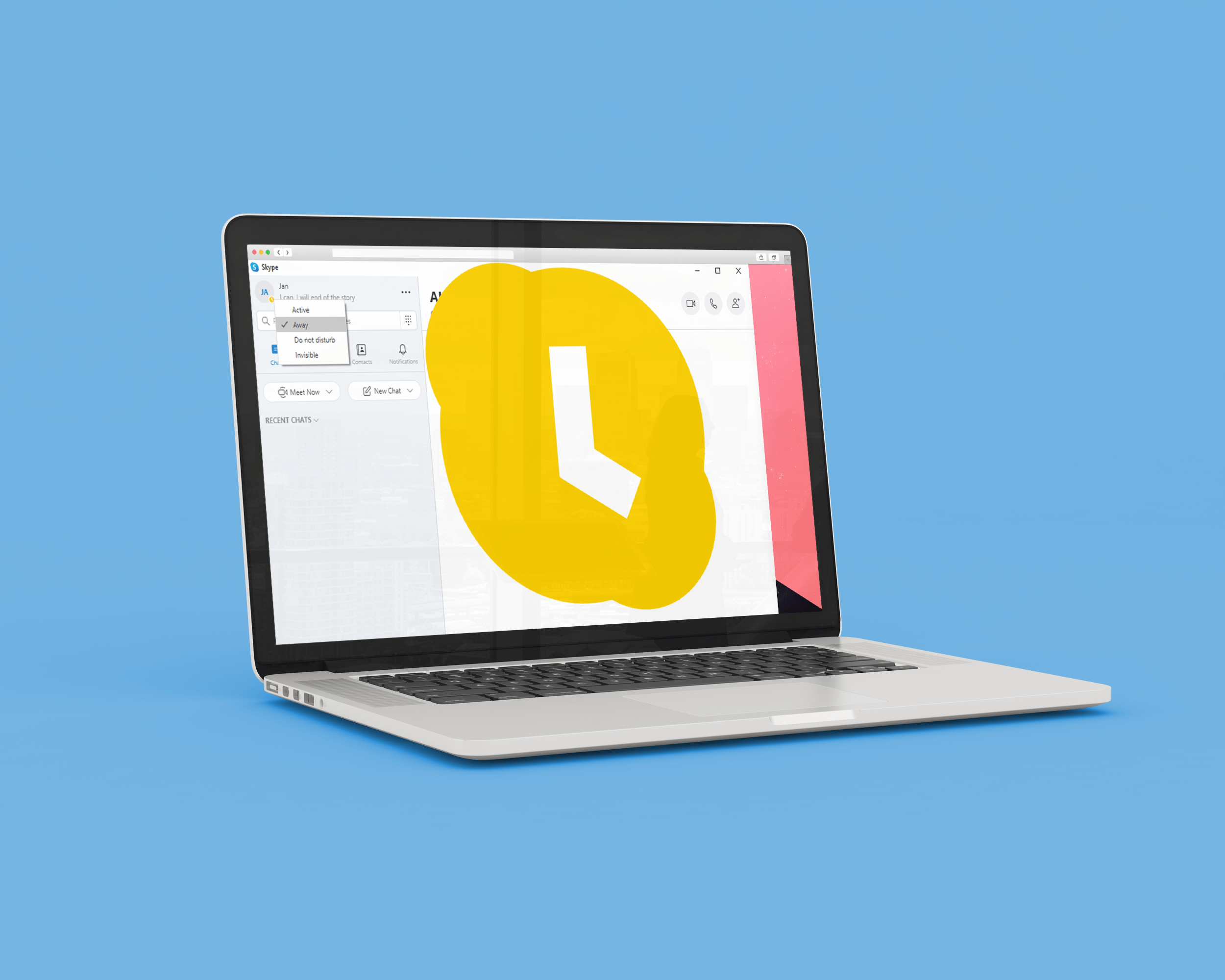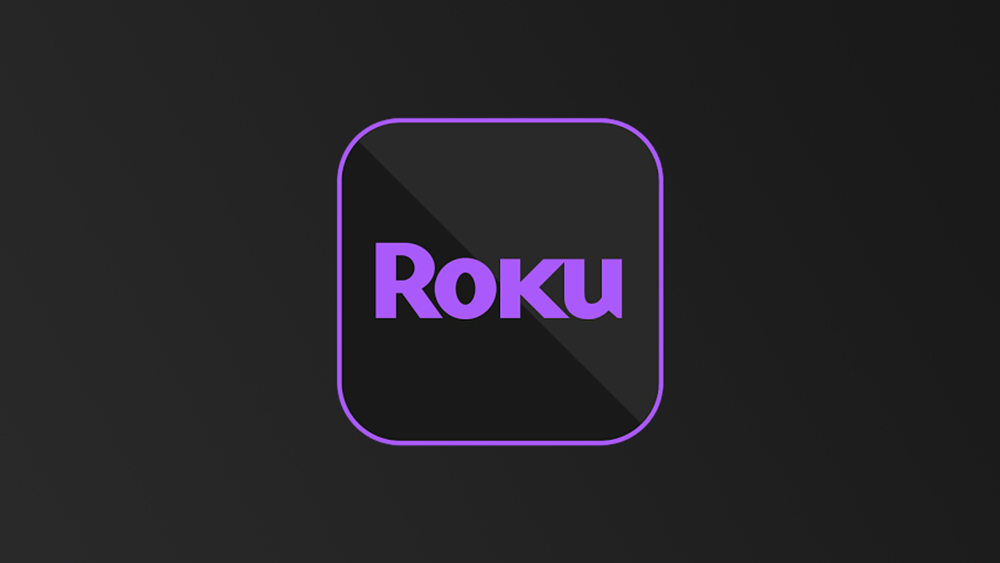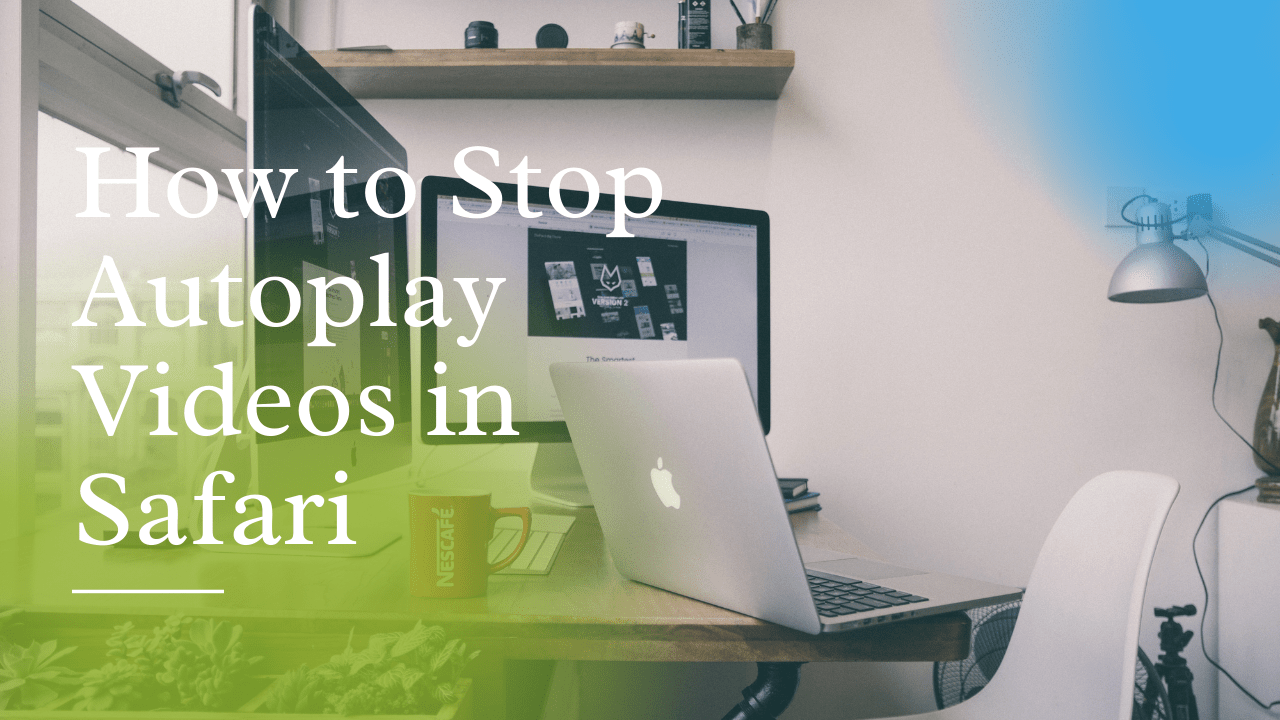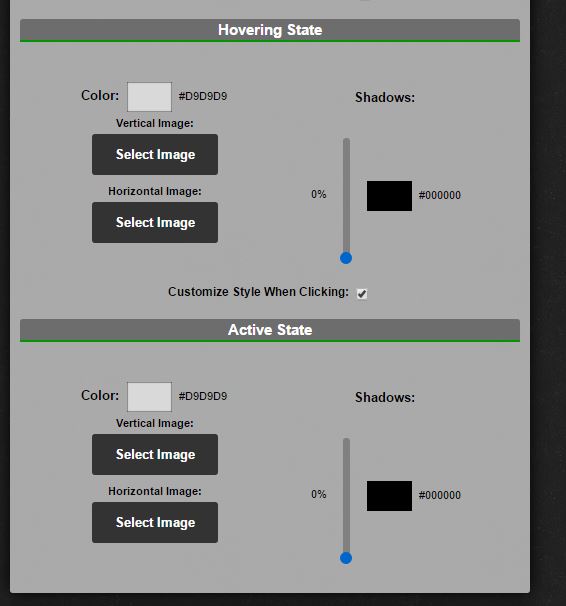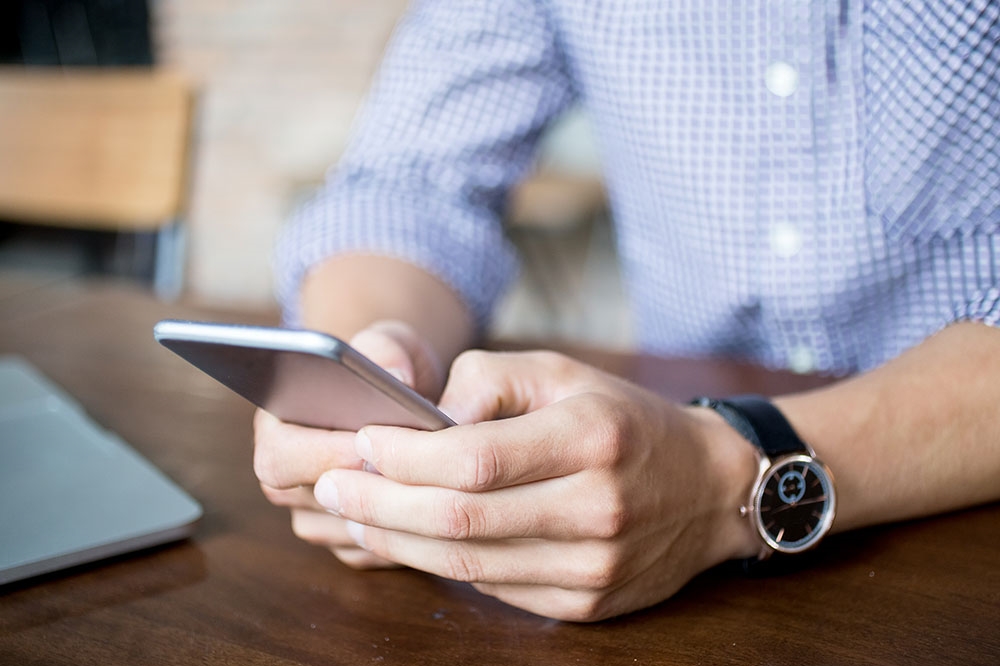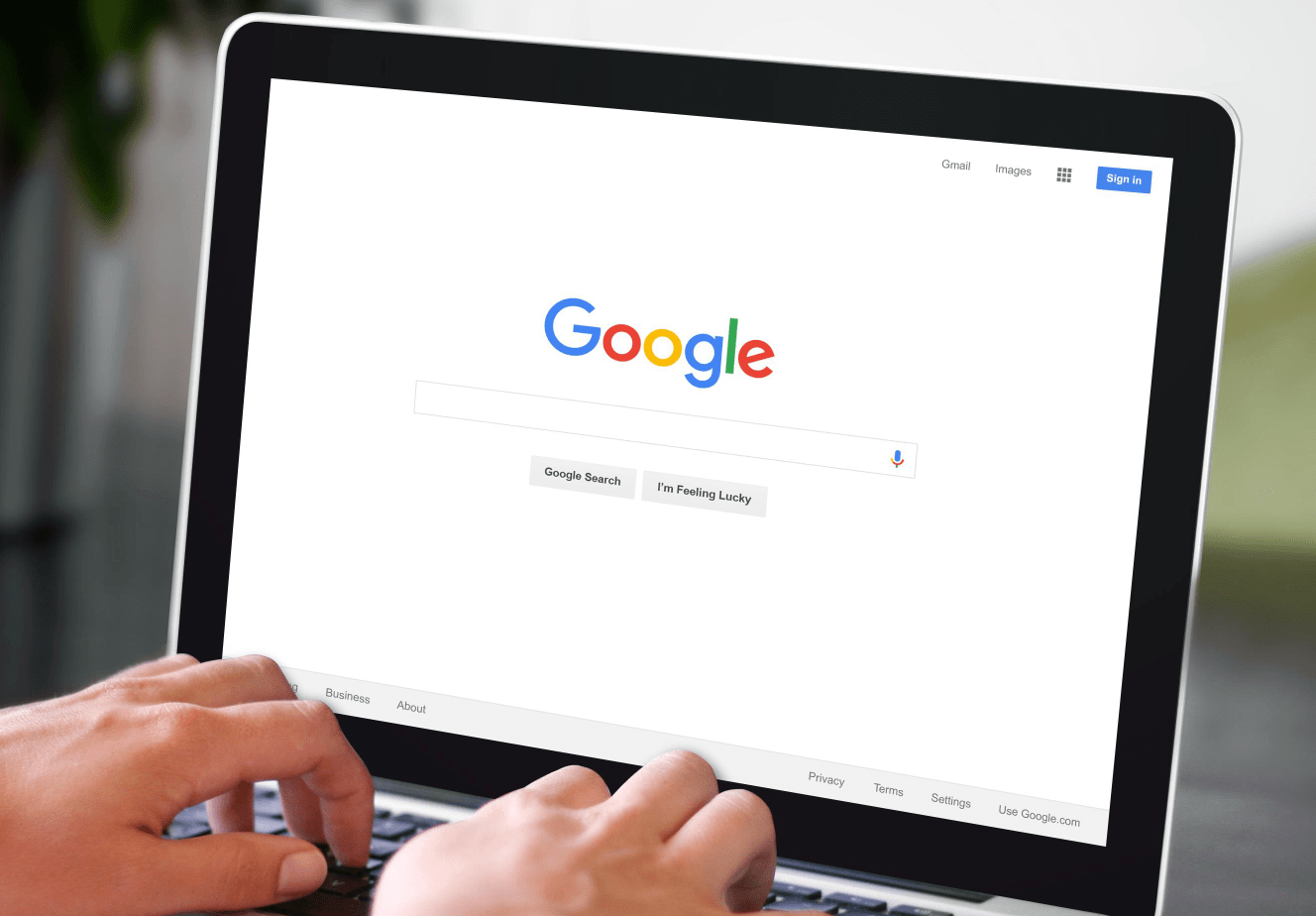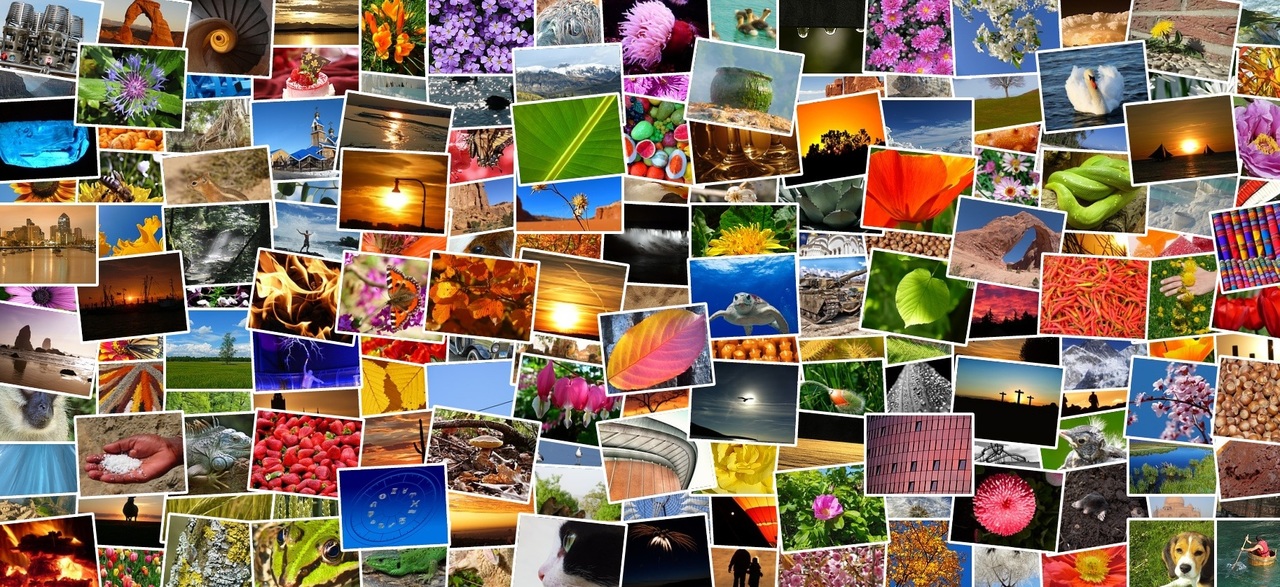Microsoft Hesabı Nasıl Silinir
Bir Microsoft hayranı değilseniz veya ağır gizlilik ihlallerinin hayranı değilseniz, Microsoft hesabınızı kapatmak iyi bir başlangıç olabilir. Elbette, hayatınız Outlook hesabınıza bağlıysa bu iyi bir fikir olmayabilir. Ancak, genel şemada, Microsoft hesabına sahip olmak ve kullanmak daha fazla sıkıntıdır.

Bu makalede, hesabınızı ve diğer tüm hesabınızı Windows içinden nasıl sileceğinizi ve sonsuza kadar nasıl sileceğinizi öğreneceksiniz.
Microsoft Hesabınızı Windows'tan Silin
Bir hesabı Windows Ayarları'ndan silebilirsiniz. Bu, hesabı cihazınızdan kaldırır, ancak Microsoft sunucularından kaldırmaz. Bunun gerçekleşmesi için atmanız gereken ek adımlar var.
Hesabınızı yerel olarak silin:
- Windows düğmesine tıklayın.
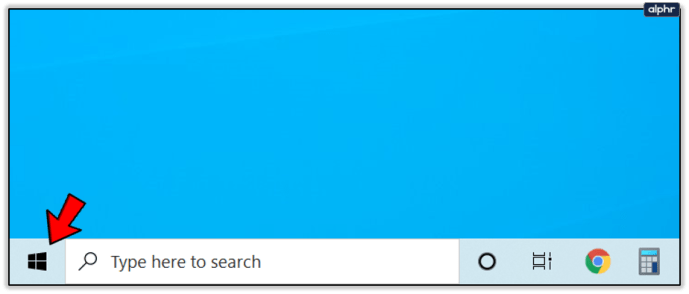
- Ayarlar simgesine tıklayın.
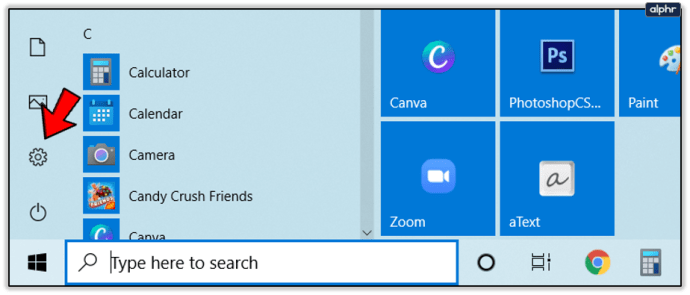
- Hesaplar bölümüne gidin.
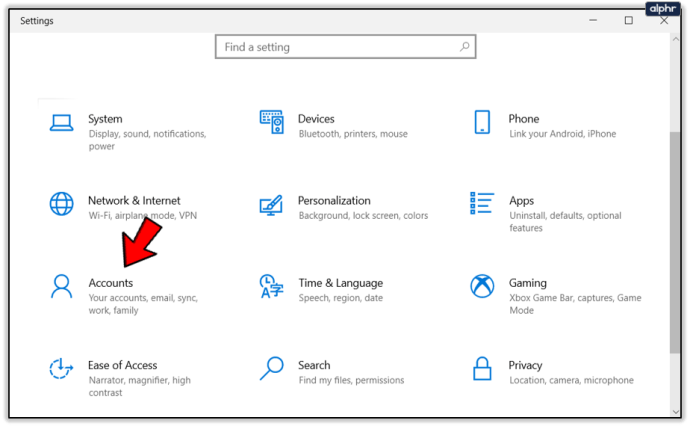
- Hesabınız sekmesine erişin.
- En alttaki Hesabı Kaldır seçeneğini bulun.
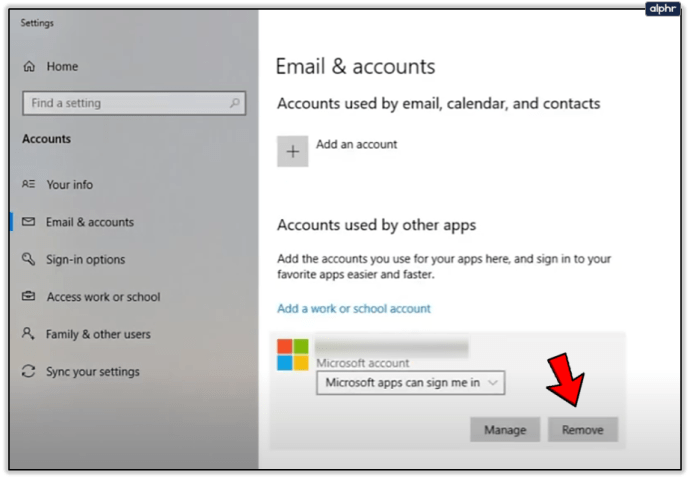
Oturum açtıysanız bir hesabı gerçekten silemeyeceğinizi unutmayın. Bu nedenle, bunu yapmadan önce başka bir hesaba giriş yapın veya sadece yerel bir hesap oluşturun ve ardından yukarıda belirtilen adımları izleyin.
Yalnızca Yerel Bir Kaldırma mı Arıyorsunuz?
Bir Microsoft hesabını veya bu konuda hepsini yerel makinenizden silmenin başka bir yolu da Windows'unuzu yeniden yüklemektir. Arada bir, bu zaten iyi bir fikir. Tüm sisteminizi temizleyecek, size yeni bir başlangıç yapacak ve performansı artıracaktır.
Ayrıca makinenizin virüs, kötü amaçlı yazılım, casus yazılım ve bozuk dosyalardan arınmış olmasını sağlar. İlk birkaç hafta için önyükleme hızındaki artıştan bahsetmiyorum bile. Ayrıca, bunu yaparak yalnızca kullanmak istediğinizden emin olduğunuz Microsoft hesabını seçebilirsiniz.
Hesabınızı Microsoft Sunucularından Silin
Burası işlerin gerçek olduğu yer. Bu noktaya geldiğinizde, bunun yapmak istediğiniz bir eylem olduğuna kesin olarak ikna olmuş olmalısınız.
- Microsoft web sitesinde Microsoft hesabınıza giriş yapın.
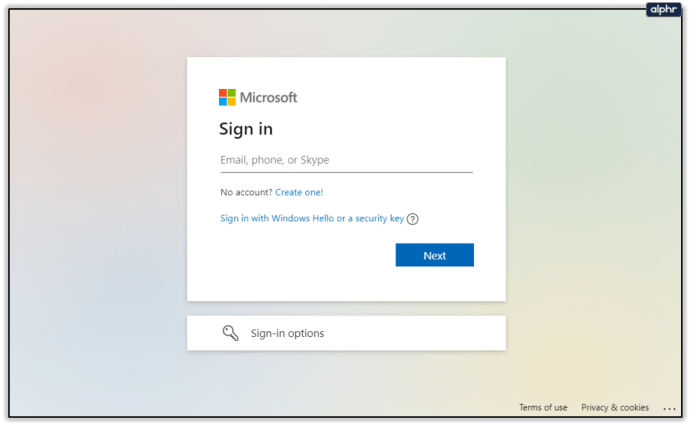
- Kimlik bilgilerinizi girin ve İleri'ye tıklayın.
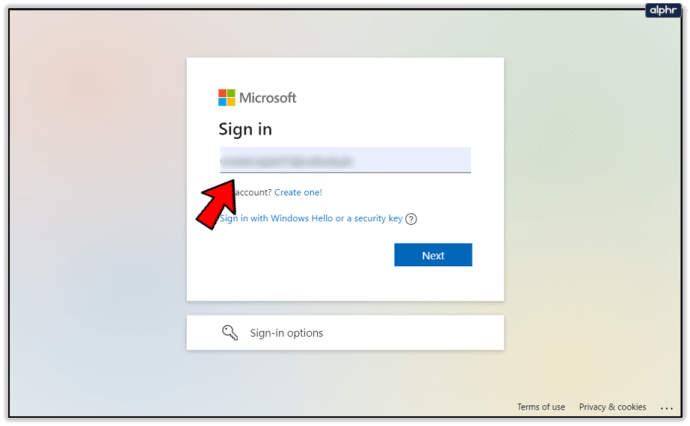
- Sol alt köşedeki 'Oturum aç'ı tıklayın
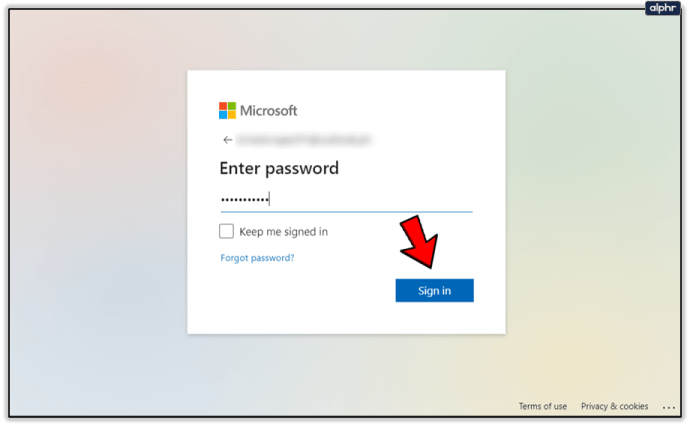
- Kimliğinizi e-posta adresiniz veya telefon numaranızla doğrulayın.
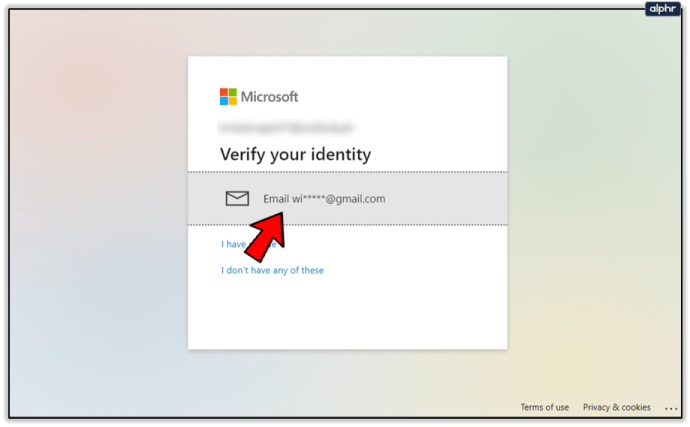
- Onay kodunu giriniz.
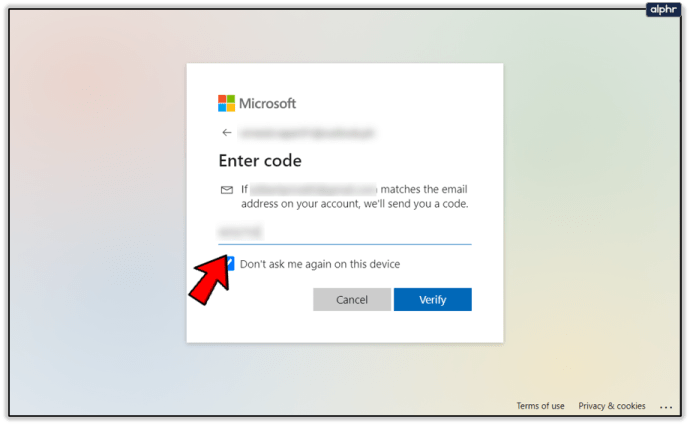
- Açılan hatırlatıcılardaki tüm kutuları kontrol etmeye başlayın.
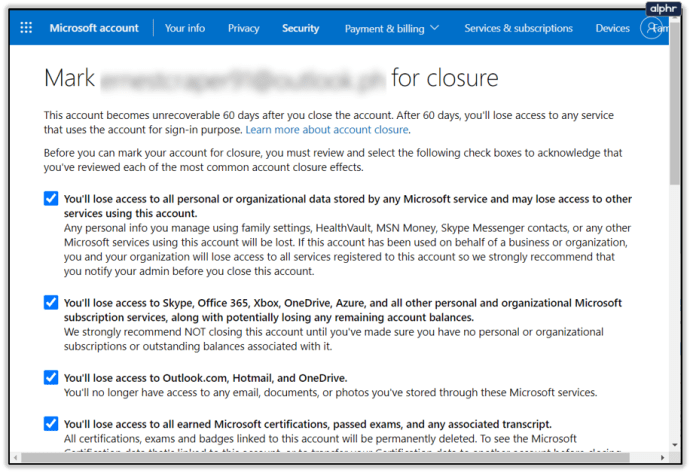
- Son olarak, ayrılmak için bir neden seçin.
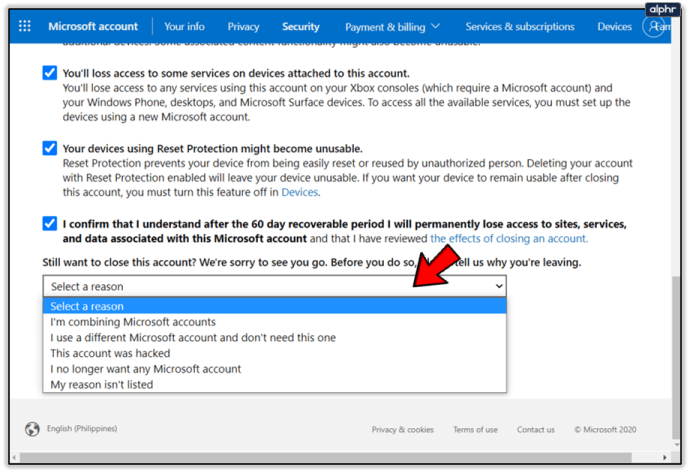
- 'Hesabı kapatılmak üzere işaretle' seçeneğine tıklayın.
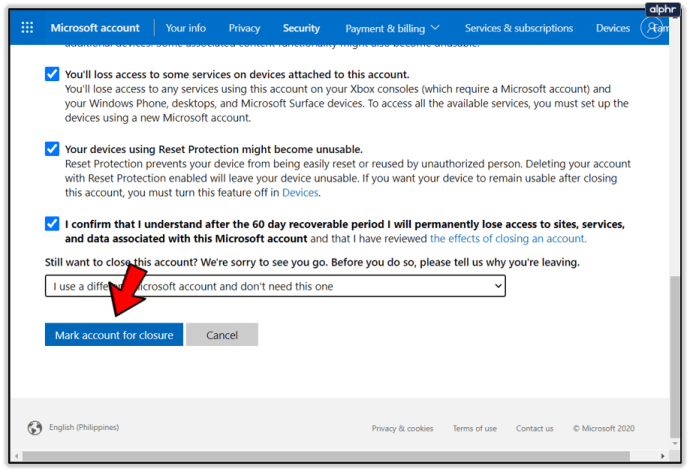
- Bitti düğmesini tıklayın.
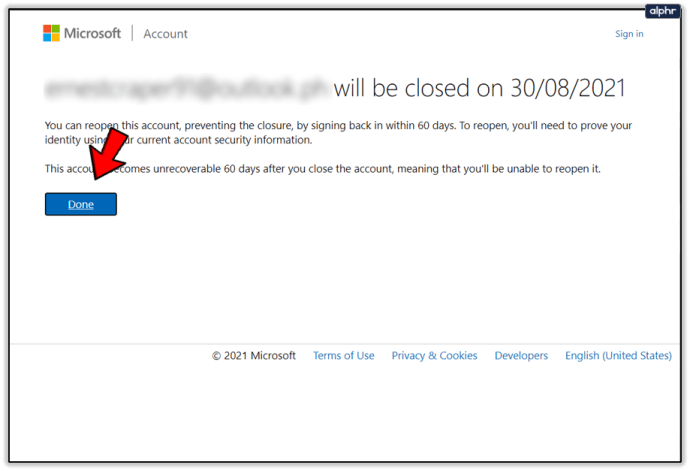
Kimliğinizi kanıtladığınız ve iki aylık bir süre içinde oturum açtığınız sürece Microsoft'un size kararınızdan geri dönme seçeneği sunduğunu unutmayın.
Alternatif olarak, iptal formuna giden bu doğrudan bağlantıyı takip edebilirsiniz. Kimlik bilgilerinizle oturum açın ve ardından yukarıda belirtilen adımları izleyin.
Windows'u Kullanmak için Bir Microsoft Hesabına İhtiyacınız Var mı?
İşte ilginç bir düşünce. Bir Microsoft hesabı kullanmaktan gerçekten ne gibi faydalar elde edersiniz? Gerçekten ihtiyacınız olan tek şey Windows 10 kullanmaksa çok değil.
Windows 10'u yasal olarak etkinleştirmeden bile kullanabilirsiniz. Bir Windows 10 lisansını etkinleştirebilir ve yine de Windows'u kullanmak için Microsoft hesabınızda oturum açmanız gerekmez.
Öyleyse neden daha fazla kullanıcı yerel hesaplar oluşturuyor ve gerçek hesaplarını kullanmıyor? Bazı konularda kendi teknik desteğinizi sağlayabiliyorsanız, yerel bir hesap kullanmak sizi birçok gizlilik endişesiyle uğraşmaktan kurtarabilir.
Microsoft, yerel hesapları kullanan lisanslar için aynı miktarda izleme ve izleme yapmaz. Windows hesabınızda oturum açarken canlı bir Microsoft hesabı kullanmıyorsanız devre dışı bırakılan birçok hizmet de vardır.
Bunun da ötesinde, bir hesabınız olsun ya da olmasın ve Windows 10'unuz için ödeme yapsanız da yapmasanız da Microsoft'un yapabileceği aynı güncellemelerden ve optimizasyonlardan yararlanmaya devam edersiniz.
Bir Microsoft Hesabını Kapatırken Akılda Tutulması Gereken Diğer Şeyler
Hesabınızı sildiğinizde, onunla birlikte birçok şey gider. Hatırlatıcıları okumak için zaman ayırırsanız Xbox ve OneDrive aboneliklerinin ortadan kalktığını fark edeceksiniz. E-postanıza, depolanan fotoğraflara ve hatta Windows Mağazası cüzdanınızdaki paraya erişimi bile kaybedebilirsiniz.
Bu nedenle, hesaba genel bakış sayfanıza gitmeniz ve sahip olduğunuz tüm aboneliklere ve ne kadar paranız kaldığına bakmanız önemlidir. Silmeden önce paranızı çekin, Microsoft hesabınıza bağlı abonelikleri iptal edin.
Oyun oynamak için bir Xbox kullanıyorsanız, Oyuncu Etiketinizi ve tüm oyunlarınızı kaybedersiniz ve silindikten sonra ilerleme kaydedersiniz. Bu durumda hesabınızı tamamen kaldırmak ciddi sonuçlar doğurabilir. Microsoft hesabınızı silmek, Skype mesajlaşma geçmişinizi ve hesabınızı da etkiler.
Hesabın kendisine veya hesapla ilişkili e-postaya artık erişemiyorsanız, bir hesaptaki aboneliği iptal etmek zorunda kalmak çok talihsiz olabilir. Tabii ki, herhangi bir kişisel veriyi de kaydetmek isteyebilirsiniz.
Bu, hesabınızı kapattıktan ve 60 günlük iade süresinden sonra yine de erişmek istiyorsanız.
Abonelikleri İptal Etme
Microsoft hesabınızı aktif tutmak istiyorsanız, ancak abonelikler için (Microsoft Office veya oyun hizmetleri gibi) ödeme yapmaktan bıktıysanız, hizmetleri iptal edebilirsiniz. Microsoft hesabınızı kullanarak abonelik hizmetlerini iptal etmek için şu adımları izleyin:
- Microsoft Hesap Sayfanızda oturum açın
- İptal etmek istediğiniz abonelikleri bulun ve sağdaki "Yönet"i tıklayın
- Sağdaki 'Aboneliği İptal Et'i tıklayın
- Hizmeti kaldırmak istediğinizi onaylayın
Bir sonraki ödeme tarihini önceki ödemelerinize kaydırarak bu ekrandan kontrol edebilirsiniz. Aboneliğiniz bu tarihe kadar iptal edilmeyebilir, bu nedenle avantajlardan bir süre daha yararlanmaya devam edeceksiniz. Hizmeti doğru şekilde iptal ettiğinizden emin olmak için bir e-posta onayı olup olmadığını kontrol edin.

Microsoft Hesabınızı ve Windows Hesabınızı Ayrı Varlıklar Olarak Tutmaya Çalışın
Microsoft hesabınızı kaybetmek sizin için bir seçenek değilse, Windows 10 deneyiminizi daha iyi hale getirmenin yolları vardır. Yeni Windows kopyanızı kurduğunuzda, Microsoft hesabınızı kullanarak oturum açmadığınızdan, yerel bir hesap oluşturduğunuzdan emin olun.
Bu, birçok izleme özelliğini devre dışı bırakacak ve Outlook'u kullanmaya devam edebilecek, işletim sistemi sorunlarınız hakkında yardım almak için Microsoft forumunda gönderi paylaşabileceksiniz.